כיצד להשבית את גיבוי צ'אט WhatsApp באייפון
Miscellanea / / March 21, 2022
מלבד מספר תכונות שימושיות, ל-WhatsApp יש טריק מסודר שמקל עליך לשחזר צ'אטים. אפשרות גיבוי שמגבה ומעלה את כל הצ'אטים שלך לענן. זה עוזר כדי שתוכל לשחזר הודעות WhatsApp אם תעבור לטלפון חדש או במקרה תמחק את הצ'אטים שלך בטעות. למרות שזו תכונה נהדרת שיש, היא יכולה לגזול הרבה מהאחסון שלך, במיוחד באייפון.

כל משתמש iOS מקבל 5GB של אחסון iCloud בחינם כברירת מחדל, אותו ניתן להרחיב בהתאם לדרישות המשתמשים. עם גיבוי של WhatsApp ל-iCloud, שטח 5GB זה יכול להתמלא די מהר. במיוחד אם נשלחים אליך הרבה תמונות וסרטונים.
אם גם לך נגמר האחסון ב-iCloud באייפון שלך, או שאתה פשוט רוצה שהצ'אטים שלך יישארו במכשיר שלך מטעמי פרטיות, כך תוכל להשבית את גיבוי צ'אט WhatsApp באייפון שלך.
מה כולל גיבוי צ'אט WhatsApp
מלבד ההודעות שלך, WhatsApp לוקחת גיבוי של כל קבצי המדיה (תמונות, סרטונים, GIFs, מסמכים וכו') שאתה מקבל באמצעות הודעות ישירות וקבוצות. זה כולל תמונות, סרטונים, GIF וכו'. עם הזמן, הקבצים הללו מצטברים והופכים לגדולים בגודלם, ובכך תופסים חלק ניכר מכם אחסון iCloud.

זה ימנע מאפליקציות אחרות לגבות את הנתונים שלהן ל-iCloud. לא תוכל לשמור אף אחד מהקבצים שלך גם ב-iCloud Drive שלך. זו בדיוק הסיבה שהשבתת גיבוי צ'אט WhatsApp באייפון שלך עשויה להיות אפשרות טובה. אתה עדיין יכול לקחת גיבוי באופן ידני מעת לעת כדי לוודא שיש לך מה לשחזר במקרה שהמצב יתעורר.
כיצד לבדוק שטח אחסון תפוס על ידי גיבוי WhatsApp באייפון
אם אתה רוצה לבדוק איך הגיבוי שלך ב-WhatsApp תופס שטח אחסון רב ב-iCloud שלך, הנה איך לעשות זאת.
שלב 1: פתח את אפליקציית ההגדרות באייפון שלך והקש על שמך המוצג בחלק העליון. זה יפתח את הגדרות iCloud שלך.

שלב 2: כעת, הקש על iCloud.

שלב 3: בחר באפשרות ניהול אחסון.

שלב 4: כעת תראה רשימה של אפליקציות ושירותים מסודרים בסדר יורד של הגודל שתפוס ב-iCloud. חפש את WhatsApp ברשימה זו ותוכל לראות את האחסון התפוס לידו.

כיצד להשבית את גיבוי צ'אט WhatsApp באייפון שלך
אם אתה חושב שוואטסאפ תופסת הרבה מקום, אתה יכול למנוע ממנה לתפוס יותר שטח אחסון ב-iCloud על ידי השבתת הגיבוי האוטומטי באמצעות האפליקציה. הנה איך אתה יכול לעשות את זה.
שלב 1: פתח את WhatsApp באייפון שלך והקש על אפשרות ההגדרות בפינה השמאלית התחתונה.

שלב 2: הקש על צ'אטים.
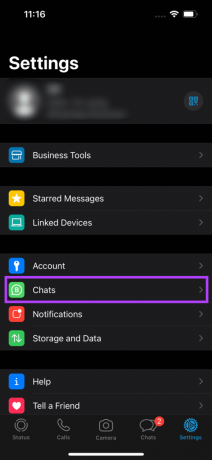
שלב 3: לאחר מכן, בחר גיבוי צ'אט.

שלב 4: בחר באפשרות גיבוי אוטומטי ושנה אותה לכבוי.

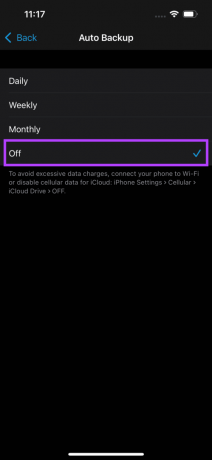
שלב 5: אם אינך רוצה להשבית לחלוטין את הגיבוי אך עדיין רוצה לחסוך שטח אחסון, תוכל לחזור לתפריט הקודם ולכבות את האפשרות כלול סרטונים. בדרך זו, סרטונים (המקור העיקרי של קבצים גדולים) לא יהיו חלק מהגיבוי.

שלב 6: גיבוי צ'אט WhatsApp מושבת באייפון שלך. אם אתה רוצה לבצע גיבוי מדי פעם, חזור לאותו תפריט ובחר באפשרות גיבוי כעת באופן ידני.
כיצד למחוק גיבוי WhatsApp קיים מ-iCloud
נניח שהאייפון שלך כבר גיבה הרבה סרטונים וקבצי מדיה אחרים, והגיבוי שלך ב-WhatsApp גוזל יותר מדי מקום. במקרה זה, תוכל למחוק את הגיבוי הקיים שלך ולקחת גיבוי חדש נקי יותר לפני השבתת הגיבוי האוטומטי. הנה איך.
שלב 1: פתח את אפליקציית ההגדרות באייפון שלך והקש על שמך המוצג בחלק העליון. זה יפתח את הגדרות iCloud שלך.

שלב 2: כעת, הקש על iCloud.

שלב 3: בחר באפשרות ניהול אחסון.

שלב 4: תראה רשימה של אפליקציות ושירותים מסודרים בסדר יורד של הגודל שתפוס ב-iCloud. חפש את WhatsApp ברשימה והקש עליה. רוב הסיכויים שזו האפשרות העליונה ביותר.

שלב 5: בחר מחק נתונים ואשר את הפעולה. גיבוי WhatsApp הקיים שלך יימחק כעת מ-iCloud.
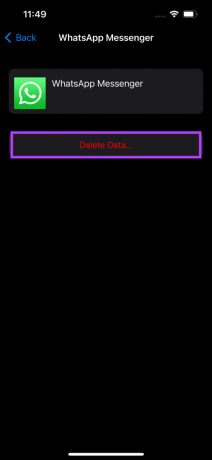
פנה אחסון iCloud על ידי השבתת גיבוי WhatsApp
אם אינך רוצה ש-WhatsApp יגבה באופן קבוע את הצ'אטים והמדיה שלך, זו דרך טובה לשמור קצת אחסון iCloud נוסף עבור התמונות שלך וקבצים אחרים. אתה תמיד יכול לקחת גיבוי ידני לפני המעבר לטלפון חדש או לפני הסרת ההתקנה של WhatsApp. אם אתה עובר מאייפון למכשיר אנדרואיד, אתה יכול העבר את הצ'אטים שלך בוואטסאפ באופן ישיר.
עודכן לאחרונה ב-15 במרץ, 2022
המאמר לעיל עשוי להכיל קישורי שותפים שעוזרים לתמוך ב-Guiding Tech. עם זאת, זה לא משפיע על שלמות העריכה שלנו. התוכן נשאר חסר פניות ואותנטי.



